Моделирование дома в Dom-3D
В этом уроке я расскажу, как сделать простой домик с помощью программы Дом-3D.
Построение стен.
Нужно открыть модуль 3D и на архитектурной закладке нажать кнопку “Редактировать этаж”.
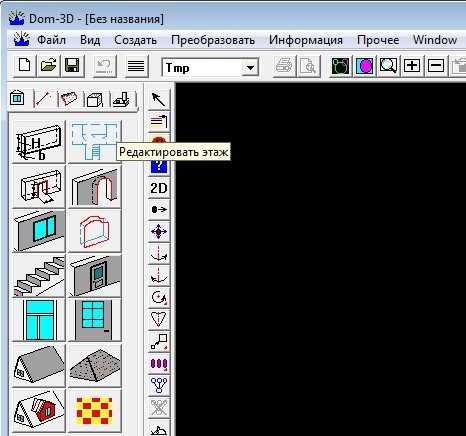
В левом верхнем углу появится новое окно “Floor Edit Dialog” (Диалог редактирования этажа). В этом окне нажимаем на кнопку New Wall (Новая Стена). Вид курсора меняется на крестик и программа готова рисовать стены. Можно для помощи включить сетку. Возможно, программа предложит Вам изменить шаг сетки. Единицы измерения в программе миллиметры. Сделаем дом размером 6х8 метров. Нужно учесть, что это размер по оси стены. Наружный размер дома будет в нашем случае 6.4 х 8.4.
Все параметры Стены можно изменить в любое время. Построение стен дома нужно начинать с наружного контура.

Направление контура лучше делать по часовой стрелке, чтобы было проще с ориентацией окон и дверей.
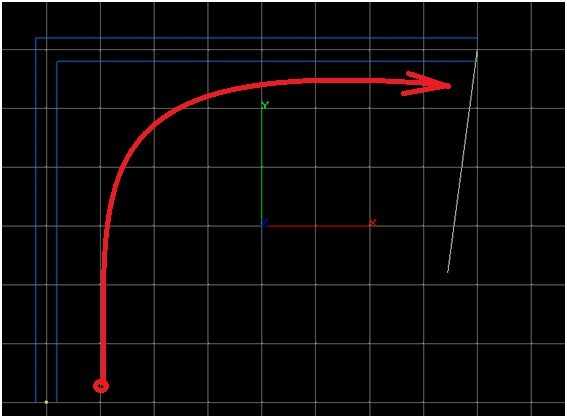
Построив 4-ю стену и тем самым замкнули наружный контур. Теперь пришла очередь до внутренних стен-прегородок. В окне “Floor Edit Dialog” меняем
толщину стены на 200 мм. Снова нажимаем на кнопку New Wall (Новая Стена). И делаем несколько стен. Обратите внимание на поведение курсора. Он меняет свой вид для того, чтобы подсказать пользователю, что происходит привязка к узлам или линиям. Если Вы ставите вторую или большую точку стены рядом с другой стены, то происходит автоматическая стыковка стен и программа готова делать следующую стену. Если нужно удалить стену, то просто используем кнопку Delete.
Примечание.
В настоящее время автоматическое построение полов для каждой комнаты работает корректно только для простых случаев. И если программа неправильно сгенерировала для вашей комнаты пол, то не нужно расстраиваться, а сделать пол вручную. Для этого можно использовать универсальные средства моделирования. Строим контур пола,
используя функцию Плоский эскиз. На основе эскиза строим тело, используя функцию Профиль из эскиза.
Окна и двери.
Устанавливаем вид сверху – XY.
Нажимаем кнопку на панели “Сделать окно в стене”.
Программа предложит Вам указать стену в примерном месте, где должно быть окно. Пока Вы не отпустили левую кнопку мыши, окно можно подвинуть вдоль стены.

После того как Вы отпустили левую кнопку мыши, на экране появится Диалог для ввода параметров Окна.Для начала можно не менять значения параметров и
нажать кнопку OK. В стене будет построен проем, к которому будет привязано окно вместе с подоконником и откосом. Сделайте несколько окон в разных стенах.
Примечание.
В модуле Архитектура команда Отмена недоступна. Все параметры-размеры можно редактировать. Положение окон можно менять также в режиме редактирования этажа.

Окно с проемом можно удалить с помощью диалога редактирования тела. Для его открытия нужно сделать двойной щелчок мышью по стене. Откроется окно редактирования операций тела.
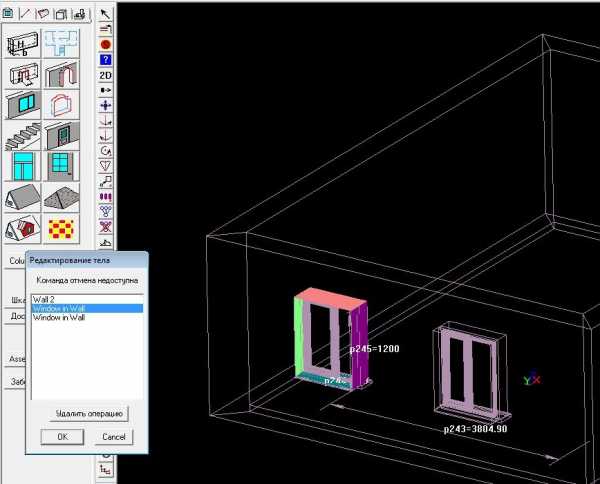
В этом окне мы видим список операций, которые можно редактировать или удалять. Для удаления окна нужно выделить операцию “Window in Wall “, соответствующий проем изменит свой цвет. Что показано на рисунке. Если сделать двойной щелчок мышью по элементу списка операций, то появится окно редактирования соответствующей операции. Размеры-параметры можно редактировать и прямо на экране, сделав двойной щелчок мышью по размеру. Появиться окно редактирования размера — параметра.
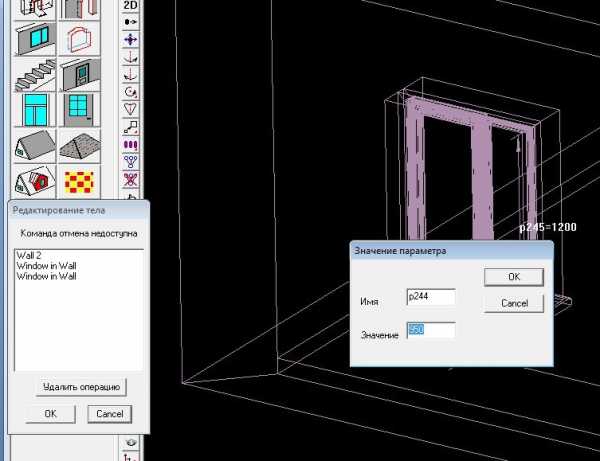
После того как мы установили окна и двери, можно быстро уточнить (исправить) их положение. Для этого входим в режим редактирование этажа, нажав кнопку “Редактировать этаж” на архитектурной закладке .

В режиме редактирование этажа у стен активизируются активные точки – ручки зеленого цвета, а у окон и дверей ручки красного цвета. Когда курсор находится в зоне захвата ручки, он меняет свой вид на крестик, это значит, что можно двигать мышью этот узел. И тем самым редактировать
этажа.
Крыша
Нажимаем кнопку Создать крышу 2-х скатную.
В открывшемся окне меняем размеры Width и Length на наружные размеры дома. В нашем случае:
Width=6400.
Length =8400.
По умолчанию линия ската крыши вдоль оси Y. Если нам нужно вдоль оси X, то включаем флажок Main Line Along axis X. Нажимаем кнопку OK, получаем готовую крышу
в виде сборки. Крышу нужно поставить на место. Поздравляю Вас! Можно считать, что Вы освоили 3-х мерное моделирование домов. Теперь нам нужно произвести отделочные работы, но об этом я расскажу в следующем уроке по дизайну.
Маленькая подсказка.
Чтобы покрыть крышу черепицей, нужно на поверхность крыши наложить текстуру. Текстура-это растровое изображение, натянутое на объемную поверхность. Нажимаем
кнопку, указываем на нужную поверхность и в появившемся диалоге выбираем изображение.

Программа Для Проектирования Дома в 3D
Планируете переезд? Сэкономить время, силы и средства поможет программа для проектирования домов «Дизайн Интерьера 3D». Где расположить гостиную, а где – детскую, как расставить мебель в комнате и чем оборудовать кухню – редактор решит любой вопрос. Читайте статью и узнайте, что особенного в конструкторе и какие его фишки позволят создать профессиональную трёхмерную модель дома за пару минут.

Рисовать макеты домов в программе очень просто!
Преимущества проектирования дома в программе
«Дизайн Интерьера 3D»
Софта для создания макетов помещений достаточно много: от совсем примитивного до профессионального. Почему стоит остановиться именно на «Дизайне Интерьера 3D»? На это есть несколько весомых причин:
- ✓ Высокая скорость работы. Вы сможете создать план дома буквально за 5 минут!
- ✓ Интерфейс редактора интуитивный и выполнен полностью на русском языке.
- ✓ Результат может быть показан как 2D план или наглядная трёхмерная модель.
- ✓ Экспорт результата в удобном виде: печать, сохранение на ПК, создание рабочего файла для продолжения редактирования в будущем.
- ✓ Широкий инструментарий: программа обладает каталогами дверей и окон, заготовками комнат, коллекцией мебели, богатым выбором отделочных материалов.
- ✓ Cкачать бесплатную версию редактора и начертить дом можно прямо сейчас!
Дизайн интерьера загородного дома
«Дизайн Интерьера 3D» — это простая программа для дизайна интерьера, которая поможет разработать подробный виртуальный макет жилища любого размера и составить план для последующего ремонта дома.

Дизайн загородного дома
3D планировка частного дома
Планировка частного дома – долгий многоэтапный процесс. Подобрать внутреннюю и внешнюю отделку позволит умный и продвинутый конструктор. Вы с комфортом спланируете жилище простыми кликами мыши и получите полноценную 3D-модель.

3D планировка частного дома
Что следует учитывать при проектировке дома
При обустройстве жилища, имейте в виду следующее:
- ✓ площадь. В загородных постройках, как правило, много пространства. Организуйте его так, чтобы не было слишком пустых комнат.
- ✓ цвета. Не выбирайте для отделки яркие оттенки. Они быстро вызывают привыкание и надоедают. Остановитесь на нейтральных тонах.
- ✓ декор. Включайте в обстановку вещи, способные подчеркнуть уютную атмосферу загородного дома. Они же помогут заполнить «пустое» пространство.
Как работать в программе для моделирования дома
Программа для планировки дома «Дизайн Интерьера» поможет своими руками создать полноценную объёмную модель жилья, до мелочей продумав детали:
- ✓ начертите план;
- ✓ установите окна и двери;
- ✓ подберите внешнюю и внутреннюю отделку;
- ✓ добавьте мебель и предметы декора.
Пройдёмся по каждому этапу работы чуть подробнее.
- Шаг №1. Создание чертежа
Создайте чистый проект и выберите пункт «Начать с нуля». Используя инструмент «Нарисовать комнату», начертите на схеме фигуру. Обязательно соблюдайте масштаб. Аналогичным образом добавьте на схему все остальные помещения, как жилые, так и хозяйственные. У соседних комнат должны быть смежные стены.
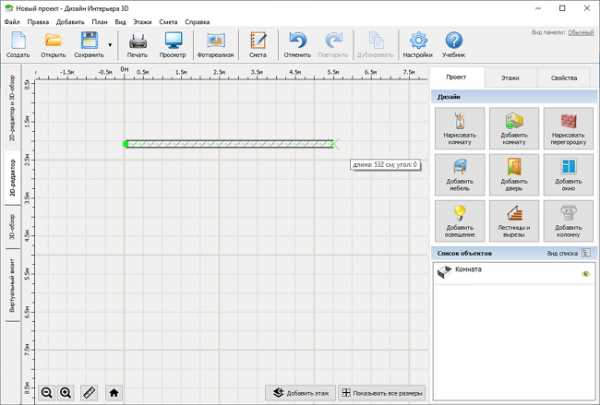
Начертите план помещений вручную
Если постройка имеет несколько этажей, перейдите в одноимённую вкладку и добавьте на макет новый уровень. Используйте лестницы, чтобы соединить этажи.
Подготовка модели здания и, в особенности, проектирование каркасных домов предполагает обязательный подбор материалов для облицовки фасада. Софт позволяет настроить внешнюю отделку уже на этом этапе. В первую очередь уберите галочку возле строки «Прозрачные стены», если она есть. Откройте «Свойства», кликните по пункту «Стены снаружи» и выберите оптимальный материал.
- Шаг №2. Планировка дома
Далее вам необходимо расставить окна и межкомнатные двери. Для этого используйте одноимённые команды из вкладки «Проект». Каталоги включают все возможные модели. Вы сможете выбрать широкие трёхкамерные и четырёхкамерные окна, чтобы пропускать больше естественного света. В мансарду можно установить компактное одинарное окно. В подборке дверей вы найдёте не только традиционные решения, но и дверные проёмы, включая арочные. Их использование придаст стиля и визуально сделает пространство более открытым.

Выберите подходящее окно из каталога программы
- Шаг №3. Создание дизайна интерьера дома
Настройте отделочные материалы для стен, пола и потолка в каждом помещении. Используйте готовые текстуры – конструктор включает десятки вариантов, которые имитируют реальные материалы – обои, плитки, ковролин, пакет и кирпич. Для каждой поверхности – свой набор текстур. Откройте вкладку «Свойства», чтобы подобрать отделку для дизайна дома. При желании загрузите своё изображение.
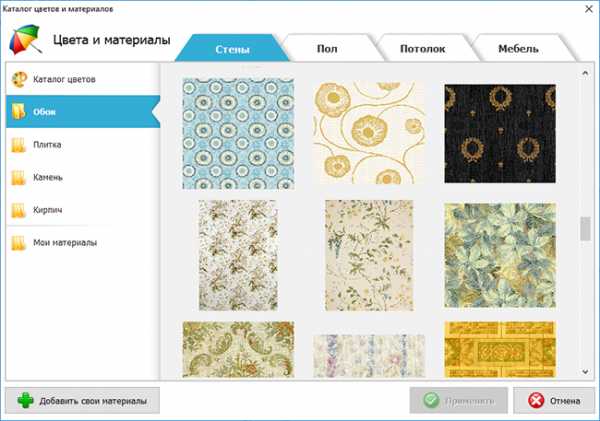
Выберите понравившиеся обои из каталога
Старайтесь выдерживать один стиль. Посмотрите готовые проекты домов, чтобы вдохновиться и найти подходящие идеи.
- Шаг №4. Расстановка мебели
Оборудуйте жильё мебелью. Набор для удобства поделен на тематические разделы. Откройте пункт «Спальня» – и вы увидите кровати, тумбы и шкафы, кликните «Гостиная» – и вы найдёте диваны, витрины и стенки, нажмите «Кухня». – и сможете выбрать плиту, холодильник и обеденный стол.

Расставьте мебель в каждой комнате
Вид объектов можно настраивать по своему вкусу, обратившись к вкладке «Свойства». В частности – меняйте материал отделки выбранного предмета, фиксируйте его точное расположение и корректируйте габариты. Обставляя жильё, делайте акцент на комфорте и функциональности. Оцените готовые проекты по расстановке мебели в доме – так вам будет проще придумать, какая схема расположения будет идеальна именно для вас.
Скачать программу для проектирования дома
«Дизайн Интерьера 3D» не имеет аналогов по простоте и удобству в использовании среди тех, что можно найти на русском языке. В отличии от онлайн-редакторов, с этой программой вы не зависите от Интернет-подключения, и сможете свободно спроектировать дом в любое удобное время. Скачайте софт бесплатно на этом сайте – сделайте первый шаг к дому вашей мечты!
Программа для моделирования дома поможет решить, какая планировка жилища будет наиболее оптимальной для каждого члена семьи. Софт отлично подойдёт как для ремонтных компаний, так и для начинающих пользователей, которые самостоятельно хотят выбрать дизайн для всех помещений. Все настройки настолько понятны и доступны, что любой без труда составит модель даже многоэтажного дома. Скачайте ПО на свой компьютер и оцените его преимущества!
- ✓ Интерфейс выполнен на русском языке.
- ✓ В каталогах вы найдете мебель для обустройства кухни, ванной, спальни, детской, гостиной и прихожей. Вы сможете корректировать размер и вид объектов.
- ✓ Планировщик включает коллекцию текстур для покрытия стен, пола и потолка.
- ✓ Программа проектирования частного дома позволяет просматривать результат в классическом 2Д режиме, 3Д-обзоре или через «Виртуальный визит».
- ✓ Создавайте одноэтажные, двухэтажные дома и даже целые особняки. Для соединения многоярусных построек программа для проектирования домов предлагает модели лестниц. Настраивайте их ширину и укажите количество ступенек.
- ✓ С помощью функции составления сметы вы легко поймете, в какую цену вам обойдется строительство и ремонт.

Скачайте программу Дизайн Интерьера 3D
Создайте 3D проект дома уже сегодня!
Установите программу:
СКАЧАТЬ СЕЙЧАСЯзык интерфейса:Русский
Размер дистрибутива:85 МБ
Понравилась статья? Расскажите друзьям:
interior3d.su
Уроки Dom 3D
Уважаемые пользователи, хотим Вас проинформировать о том, что некоторые антивирусные программы ложно срабатывают на дистрибутив программы MediaGet, считая его зараженным. Данный софт не содержит никаких вредоносных программ и вирусов и многие из антивирусов просто Вас предупреждают, что это загрузчик (Downloader). Если хотите избежать подобных проблем, просто добавьте MediaGet в список доверенных программ Вашей антивирусной программы.
Как скачать

1
Выбрав нужную версию программы и кликнув ссылку, Вам на компьютер скачивается дистрибутив приложения MediaGet, который будет находиться в папке «Загрузки» для Вашего браузера. Находим этот файл и запускаем его.

2
Далее начинается установка приложения. Программа предлагает Вам выбрать папку для сохранения. Выбираем любую удобную для Вас папку или создание новой. Нажимаем кнопку «Ок»

3
В следующем окне нажимаем кнопку «Продолжить», те самым принимаем пользовательское соглашение. Далее происходит установка приложения, которая занимает некоторое время.

4
После установки, приложение запускается и автоматически начинается загрузка выбранной Вами программы. Скачанные файлы Вы сможете найти в папке, которую выбрали для установки приложения MediaGet.
Как установить
1
Распаковать скачанный архив с помощью стандартных программ WinRar или 7-Zip.2
Если файл представлен в виде образа с расширением .iso его можно открыть с помощью бесплатной программы Daemon tools lite или Nero3
После извлечение установочных файлов, найти и запустить исполняющий файл программы, который как правило имеет расширение .exe4
Действовать согласно дальнейших подсказок программы установщика и не прерывать процесс установки программы некорректным способом.Обратите внимание, что предоставляемое программное обеспечение выкладывается исключительно для личного использования и ознакомления. Все файлы, доступные для скачивания, не содержат вирусов и вредоносных программ.
archicad-autocad.com
Дом-3D — программа для создания 3d моделей домов и квартир

Здравствуй уважаемый читатель! В этой статье рассмотрим полезную и незаменимую программу для тех, кому нужно спроектировать свою квартиру или дом программа для моделирования интерьера квартиры
На финальной стадии наш проект будет представлять собой 3D квартиру или дом с окнами, дверями, арками и даже мебелью! Да ещё в любых цветах, которые Вы захотите.
Это программа называется Дом-3D.
Плюсы программы Дом-3D:
1. Бесплатна!
2. На русском языке.
3. При своих возможностях, имеет очень маленький вес! Всего 41 мегабайт.
4. Официальный сайт программы русскоязычный, а значит и справка, и поддержка на русском языке!
Скачать программу Дом-3D с официального сайта можно с официального сайта ТУТ, там же найдёте и справку по программе и поддержку.
Теперь давайте я познакомлю Вас с началом работы с программой Дом-3D. Не буду врать что всё очень легко, программа требует небольшого базового навыка для работы. Но нужный навык легко приобретается или методом научного тыка
, или на YouTube (Ютуб) полным-полно видео уроков по работе с программой Дом-3D. После просмотра 1-2 уроков, Вы уже сможете уверенно приступить к созданию своего проекта.Едем далее…. Скачали на официальном сайте установочный файл, запускаем его, и проходим трёх шаговую, привычную установку.
После установки программы, у нас на рабочем столе появится ярлык программы, кликаем по нему, запускаем программу.
Пред нами появляется главное окно программы Дом-3D. Программа имеет довольно неказистый интерфейс, в лучших традициях Windows 98
Пока окно пустое, но через пару кликов в вашем проекте уже появятся стены двери и окна. Для этого в левой части главного окна выбираем значок стены как на скриншоте ниже, указано стрелкой:
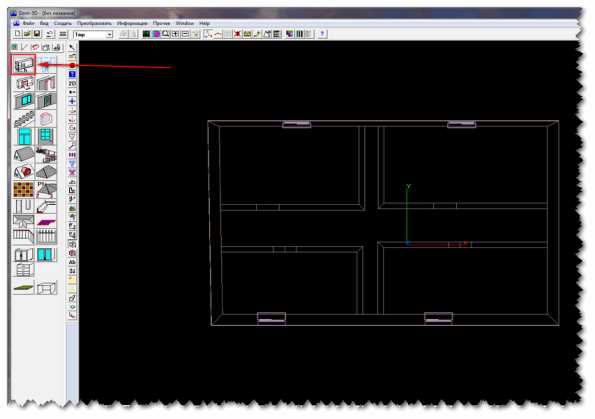
После того как кликнули по значку Стены, на тёмном фоне, при помощи мыши, кликаем там где у нас будет начало первой стены, проводим мышкой в сторону и кликаем мышкой где стена должна кончится. Таким образом рисуем все стены и перегородки.
Когда коробка у нас готова, в том же поле со значками, выбираем следующие элементы для нашей комнаты или этажа.
Присмотритесь к значкам по внимательней, и там Вы увидите лестницы, двери, окна, крыши комоды, и много ещё чего. Не бойтесь, кликайте, пробуйте, экспериментируйте!
В итоге у нас получится коробка с окнами, дверями и всем остальным, а так же будут показаны размеры:

Так же Вы при помощи мышки сможете прокручивать и рассматривать свой проект в 3D пространстве.
В конечном итоге, у Вас может получиться, что то вроде этого:
 |
На этом у мне всё, Желаю приятного и полезного использования!
Кому понравилась статья, обратите внимание на рекламу на сайте. Там кстати иногда бывают интересные вещи. Желаю удачи!
программа для проектирования интерьера квартиры
comp-doma.ru
3D планировщик — Silk Plaster
Краткая инструкция:
Видео-уроки:
Урок 1:Урок 2:
Урок 3:
Для создания нового проекта достаточно выбрать новый проект и либо выбрать готовую геометрию комнаты, либо создать свою при помощи инструментов в левом меню.

Выбор обоев для стен
После формирования комнаты и расстановки мебели можете перейти к оформлению стен и при желании потолков.




После выбора материала для отделки стен можно перейти в режим 3D.

В режиме 3D можно вращать проект, менять масштаб, расставлять мебель, освещение, выбирать разные виды материалов отделки.


После «заливки» материала на стены, Вы можете воспользоваться встроенным калькулятором. Калькулятор высчитывает чистую площадь стен, и в зависимости от среднего расхода каждого вида рекомендует оптимальное кол-во пакетов для покрытия всей площади выбранным видом.

Для создания полос из нескольких видов материала можно сделать следующее:
Переходим в режим 2D, выбираем инструмент «куб», меняем габариты куба таким образом, чтобы получить необходимую площадь.


Переходим в 3D режим и наблюдаем результат:

При этом учтите, что данная полоса не будет посчитана в калькуляторе.
Пример использования 3D планировщика
Рассмотрим использование 3D планировщика с практической точки зрения. У Вас возникла идея сделать ремонт с использованием шелковой декоративной штукатурки или жидких обоев SILK PLASTER. Но как же выбрать материал? Как он будет смотреться на стенах? Как он сочетается с мебелью? На все эти вопросы может дать ответ наш 3D конструктор для интерьеров. Но как же это работает? Итак… для начала нам надо замерить помещение, длину и высоту стен, дверных и оконных проёмов. Теперь перенесем все данные на план, расставим мебель.

Кстати! В конструкторе есть как бесплатная библиотека 3D объектов мебели с минимально необходимым кол-вом объектов, так и платная библиотека с более чем 3000 объектов. Просто нажмите на объект со знаком замка и Вы попадете в меню выбора вариантов пакетов.
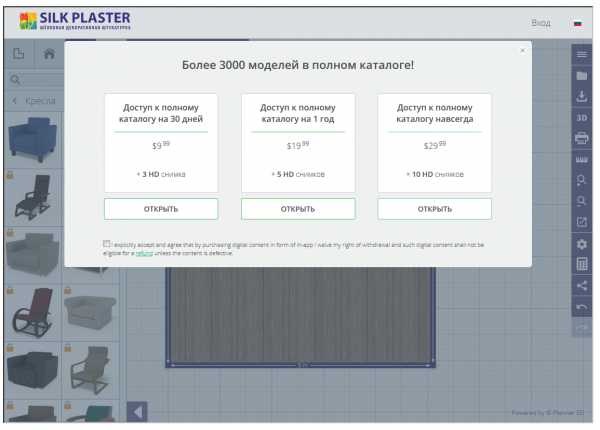
В данном случае был выбран вид САУФ 944. На 3D плане его уже чётко видно и можно уже определится со вкусовыми предпочтениями. После выбора вида обоев можно сделать несколько снимков в максимальном качестве HD. Для этого из-под аккаунта необходимо нажать на знак с фотоаппаратом в центре Вашего проекта и выбрать сначала качество снимка, а после тариф на количество снимков в наилучшем качестве. После оплаты, при нажатии на кнопку с фотоаппаратом у Вас будет возможность сделать снимок и сохранить его.

После выбора Вы можете смело отправляться в ближайший магазин за покупкой или купить выбранные жидкие обои в интернет-магазине. По инструкции и нашим рекомендациям подготовить стены (https://www.plasters.ru/help/instructions/), после чего нанести шелковую декоративную штукатурку на стены. Мы уверены, что результат Вас только порадует. Ниже мы приводим результаты сравнения фотографий из программы и реальных фото помещения.




www.plasters.ru
10 бесплатных программ для дизайна интерьера и планировки квартиры

XXI век с его развитыми технологиями значительно упрощает жизнь, как в повседневных делах, так и в профессиональной деятельности. Архитекторы давно не используют бумагу, карандаш или линейку для создания планов. Более того, сам этот процесс стал намного проще, продуктивнее и интереснее, напоминая скорее игру, чем кропотливый труд. Теперь каждый может продумать дом своей мечты, используя бесплатные программы для дизайна интерьера и планировки квартиры. Не знаете с чего начать? Мы вам подскажем!
1. Астрон Дизайн
Начать можно с программы Астрон, которая позволяет расставлять предметы в комнате с желаемыми параметрами. Это не многопрофильный инструмент для дизайна, но установленного функционала вполне хватит для продумывания проектов.
Вы можете выбрать свой вариант отделки ключевых перегородок, предварительно указав их размеры. Немного пофантазировав или рассчитав все до мелочей, в созданном пространстве можно разместить мебель, декор, а также определиться с расположением дверей и окон. Относительно большого каталога вполне хватит для этого.
Официальный сайт: http://www.astron-mebel.ru/astron-dizayn/
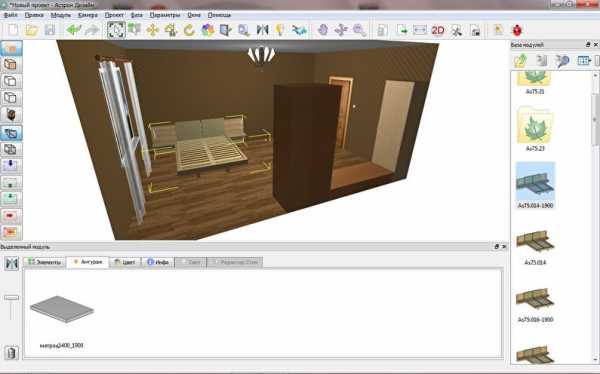

2. SketchUp
Существует две версии программы: платная, с расширенным функционалом для профессионалов, и бесплатная. Но это не значит, что второй вариант предоставляет ограниченные возможности для создания рендеров.
С его помощью получится спроектировать качественные трехмерные дизайн-модели, «играясь» с планировкой, колористикой, мебелью. Единственный минус — небольшое разнообразие объектов, но их легко найти в Интернете.
Загрузив SketchUp, можно сразу приступать к работе, благо интерфейс очень простой и понятный. Важный инструмент — возможность подписывать размеры отдельных элементов.
Готовый рендер размещают в Сеть или наоборот — ищут там вдохновения, изучая чужие работы.
Что любопытно, эта программа подходит не только для проектирования домов и квартир — с ее помощью можно создавать трехмерные модели участка, дороги, автомобиля или других предметов.
Официальный сайт: https://www.sketchup.com/ru


3. Sweet Home 3D
Может эта программа не удовлетворит серьезных дизайнеров, но обычные пользователи могут найти ее весьма полезной и, что главное, простой. В создании сложных проектов Sweet Home 3D не поможет, а вот небольшие эксперименты с этим приложением легко осуществить. Например, если вы хотите посмотреть, как будет выглядеть шкаф рядом с диваном, а также стоит ли ставить телевизор у этой стены. Буквально за пять минут можно легко набросать план помещений.
К сожалению, установленный каталог объектов недостаточно большой, не предлагающий вариации форм, размеров или фурнитуры. Это могло стать значительным недостатком, если бы недостающие предметы нельзя было скачать на официальном сайте, но этот вопрос легко решается. Sweet Home 3D — иностранная программа, но для пользователей, плохо понимающих английский, есть хорошая новость: существует русская версия.
Официальный сайт: http://www.sweethome3d.com/ru/



4. IKEA Home Planner
Если вы задумываетесь о покупке мебели Икеа, то эта бесплатная программа вам точно пригодится. Она очень простая и понятная, позволяет продумать интерьер комнат с использованием мебели от нидерландского производителя. Вы можете подобрать необходимый предмет из каталога, подобрав размер, стиль, фурнитуру или цветовую гамму.
Каталог Икеа достаточно обширный — от крупных комплектов до разных мелочей, что позволяет создать полноценный интерьер, рассчитав его стоимость. IKEA Home Planner предоставляет возможность сохранить результат работы и оформить покупку всех выбранных элементов. Качественная картинка в 3D-формате поможет оценить выбранный дизайн в деталях.
Также у Икеа есть отдельная программа для проектирования кухни, которая называется IKEA Kitchen Planner. Принцип работы такой же, зато выбор мебели конкретно для этих пространств намного шире, так что рекомендуем скачать отдельно и это приложение.
Официальный сайт: https://ikea-home-planner.ru.uptodown.com/



5. Homestyler
Отличная программа для дизайна интерьера и планировки квартиры от создателей 3ds Max и AutoCAD.
Запустив Homestyler, необходимо выбрать одну из трех предложенных функций: интерьер с нуля, использование готовой схемы или готового проекта из обширной галереи. При этом в вашем распоряжении будет множество вариантов отделки, цветовых решений и реальных предметов мебели, которые входят в каталоги известных брендов.
Официальный сайт: https://www.homestyler.com


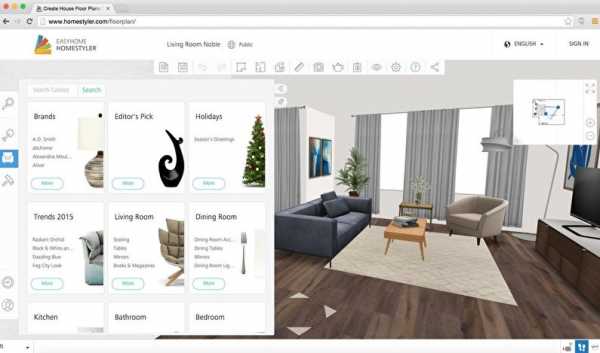
6. Planoplan
Еще один инструмент для создания интерьеров с реальной мебелью из магазинов, вместо выдуманных моделей. Путей работы с программой целых три: онлайн-сервис, бесплатная демо-версия или платная для профессионалов. При этом Planoplan продолжает постоянно развиваться и обновляться. Еще одно достоинство — наличие русского интерфейса.
Работая над интерьером квартиры можно самостоятельно придумать планировку или выбрать стандартные варианты. Есть функция виртуального тура по готовому проекту с возможностью просмотра на смартфоне.
Planoplan подойдет не только для продумывания общей планировки, но и более детальных моментов. Например, чтобы проследить, как будет двигаться тень в течение дня, можно настроить солнечный свет в зависимости от времени суток. На многие материалы, которые вы используете для интерьера, есть спецификации. Чтобы разобраться во всех функциях, на сайте есть видео-инструкции, которые наглядно продемонстрируют систему управления программой.
Официальный сайт: https://planoplan.com


7. PRO100
В отличие от других онлайн-сервисов и программ с простым интерфейсом, на освоение PRO100 вам придется потратить немного времени. Это более профессиональное приложение, которое позволяет преобразить каждую деталь выбранного элемента: от текстуры до прозрачности. Демо-версия обладает ограниченным функционалом, но для планировки или наброска ее хватит с головой.
Любопытное свойство, которое редко встречается в бесплатных программах для дизайна интерьера и планировки квартиры: возможность самостоятельно нарисовать любой предмет, регулируя его форму, размер или фактуру, особенно, если у вас есть товары из магазина на примете. Перед началом работы нужно указать параметры помещений, после чего можно проектировать дом своей мечты.
Официальный сайт: http://ru.pro100.eu/pro100


8. Дизайн интерьера 3D
Эта программа предлагает объемный каталог мебели, вариантов отделки и цветов. Конечно, пробная версия ограничивает реальные свойства, но их вполне достаточно для создания качественного рендера.
Создавайте собственную планировку, указав точные параметры или выбрав типовые, которые постоянно добавляются в базу программы.
Простой интерфейс на русском языке, что немаловажно. По готовому проекту квартиры можно «пройтись», воспользовавшись функцией виртуальной экскурсии. 3D планировщик предлагает сохранить готовый план, редактировать его или распечатать.
В целом, продукт мало чем отличается от подобных ему, но подойдет тем, кто не хочет тратить много времени на освоение нового планнера.
Официальный сайт: http://interior3d.su/


9. Planner 5D
Постоянно развивающаяся и обновляющаяся программа для дизайна интерьера с обширным каталогом. Сервис был создан российскими разработчиками для российской аудитории, поэтому вы сможете быстро освоиться в функционале.
Есть возможность не просто вдохновляться чужими работами, но также и использовать их, редактируя по собственному желанию. К примеру, вам понравился чужой проект и, чтобы не тратить лишнее время, можно подстроить его под параметры вашего дома.
Готовые рендеры выглядят очень качественно и детально, словно над ними работали профессиональные дизайнеры. К тому же, у Planner 5D есть мобильное приложение, так что набросать дом своей мечты можно в метро или по пути на работу.
Официальный сайт: https://planner5d.com/ru/



10. FloorPlan 3D
И напоследок — инструмент для настоящих дизайнеров, с которым приятно и легко работать. С ним можно не просто набросать планировку нескольких помещений, но и продумать целый участок, учитывая каждую деталь.
Кроме стандартной мебели, в вашем распоряжении огромный каталог клумб, кустов, заборов, дорожек, позволяющий создать ландшафтный дизайн вокруг дома.
Итоговая картинка выглядит очень реалистично, а возможность «прогуляться» по саду или комнате позволяет оценить проект со всех сторон, в том числе со стороны жителя.
Есть демо-версия для ознакомления, русскоязычный интерфейс. Минусы имеют скорее технический характер: дело в том, что установленный FloorPlan 3D много весит и обладает высокими системными требованиями.
Официальный сайт: http://www.floorplan.ru/

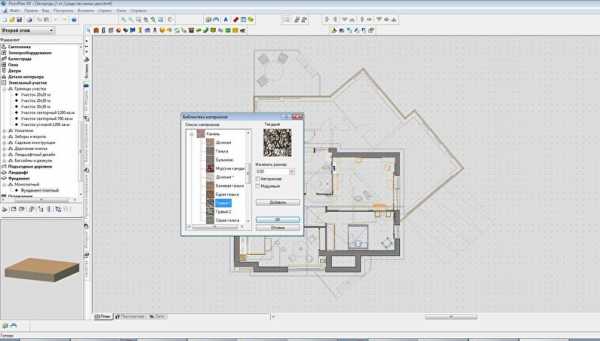
trizio.ru

